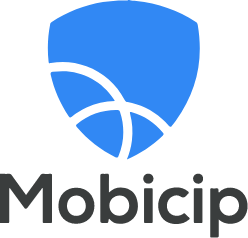ביקורת על Mobicip 2025: האם זה באמת יגן על הילדים שלכם?
סקירה כללית על: Mobicip 2025
כשבדקתי את Mobicip לראשונה לפני כמה חודשים חשבתי שמדובר בתוכנה טובה, אך עם מקום לשיפור. כעת שהתוכנה עברה מספר עדכונים החלטתי לראות בעצמי אם החברה טיפלה בחולשות שהיו לה.
לאחר 7 ימים שהשתמשתי בה אני יכול להגיד ש-Mobicip בהחלט השתפרה. יש לי יותר גמישות ביצירת מגבלות זמן מסך ופיצ'רי הגידור הגיאוגרפי החדשים עובדים מעולה ומודיעים לי בכל פעם שהילדים שלי מגיעים לבית הספר או עוזבים אותו. חשוב באותה המידה – הילדים שלי לא הצליחו למצוא דרך לעקוף את המגבלות שהגדרתי עם סנן האינטרנט ועם הכלים לניהול זמן מסך.
אתם יכולים לקרוא את תוצאות הבדיקות המלאות שלי בהמשך, או אפילו יותר טוב – לנסות את Mobicip בעצמכם עם 7 ימי הניסיון בחינם.
עדכון 2025: Mobicip מציעה 40% הנחה לזמן מוגבל על החבילה Lite! אל תפספסו את ההזדמנות לחסוך כסף – הדיל הזה לא ימשך לנצח. לפרטים נוספים על ההנחה לחצו כאן.
קצרים בזמן? קבלו סיכום קצר (דקת קריאה)
מספר כלים לניהול זמן מסך: השתמשו בלוח שנה מוגדר מראש לניהול זמן מסך או התאימו לוח זמנים משלכם כדי לאשר או לחסום אתרי אינטרנט מסוימים. קפצו לפרטים על ניהול זמן המסך כדי לקבל מידע נוסף.
סנן אינטרנט עם 18 קטגוריות: סנן האינטרנט של Mobicip מבוסס על גיל הילד שלכם, אבל אתם יכולים להחליט בעצמכם אילו קטגוריות לאשר או לחסום. תראו איך מוסיפים יוצאי דופן לחוקי הסנן כאן.
נהלו את האפליקציות של הילדים שלכם: Mobicip מקבצת את כל האפליקציות ל-3 קטגוריות ואתם יכולים לנהל כל קטגוריה בנפרד. ניתן להגדיר מגבלות זמן על כל אפליקציות או למנוע מהילדים שלכם להתקין אפליקציות ספציפיות. למידע נוסף לחצו כאן.
מעקב GPS בזמן אמת: Mobicip הוסיפה גידור גיאוגרפי לפיצ'ר מעקב ה-GPS. הפיצ'ר מתחבר ל-GPS של המכשיר ומספק מעקב מדויק מאוד. תראו איך יוצרים גדר גיאוגרפית כאן.
קלה לשימוש: אין צורך בידע טכני מקדים להגדיר ולנהל את Mobicip. ברגע שתסיימו ליצור את הסננים והמגבלות התוכנה תרוץ בכוחות עצמה ואתם תוכלו לצפות בכל המידע החשוב בלוח הבקרה. תראו כמה קל להשתמש ב-Mobicip כאן.
מאפיינים
הנה סיכום קצר של הפיצ'רים של Mobicip:
הפיצ'רים של Mobicip – עודכנו ב-2025
| המחיר הטוב ביותר | 4.99$ בחודש – עובדת על עד 5 מכשירים |
| תקופת ניסיון בחינם | 7 ימים – אין צורך בכרטיס אשראי! |
| סנן אינטרנט | 18 קטגוריות |
| ניהול זמן מסך | כן |
| מעקב GPS | כן |
| גידור גיאוגרפי | כן |
| פיקוח שיחות וסמס | לא |
| ניהול אפליקציות | כן |
| לחצן מצוקה | לא |
| שירות לקוחות | צ'ט חי, אפשרות לקבוע שיחות טלפון, שאלות נפוצות |
| פלטפורמות | PC, macOS, Android, iOS, Amazon, ו-Chromebook |
הדבר הראשון שצריך לעשות לאחר ההרשמה לחשבון Mobicip הוא לרשום כל ילד. כל מה שאתם צריכים זה שם, מין ותאריך יום הולדת. אם תרצו, תוכלו להוסיף את ההורה השני לחשבון שלכם, כך ששני ההורים יוכלו לפקח על המכשיר מבלי ליצור מספר חשבונות.
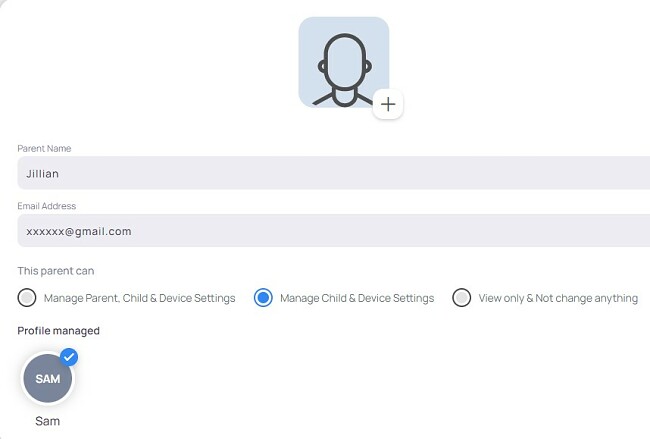
לאחר שהפרופיל של הילד מוכן, תוכלו להוריד את האפליקציה ל-Windows, Mac, Android, iOS, Kindle ו-Chromebook, ו-Mobicip יתחיל ליישם את הכללים שלכם באופן מיידי.
צרו לוח זמנים יומי והגדירו הגבלות זמן מסך
ל-Mobicip יש לוח זמנים של זמן מסך כברירת מחדל ומסנן אינטרנט המבוסס על גיל הילד. הוא די בסיסי וכולל זמנים המסומנים לשינה וללימודים. במהלך הלימודים, Mobicip חוסם אפליקציות ואתרים שעשויים להסיח את הילד אך מאפשרים לטלפון לעבוד למטרות חינוכיות. אם בית הספר של ילדכם אינו מאפשר טלפונים במהלך שעות הלימודים, תוכלו לשנות את ההגדרות כדי לחסום הכל.

לוח השנה ניתן להתאמה אישית מלאה. אתם יכולים להוסיף משבצות זמן על סמך לוח הזמנים של המשפחה שלכם ולאשר או לחסום אפליקציות ואתרים לפי קטגוריה או שם של אפליקציה ספציפית בה אתם לא רוצים שילדכם ישתמש. אני אוהב את העובדה שלוח השנה מאפשר לי ליצור משבצות במרווחים של חמש דקות. תוכנות אחרות שבדקתי דרשו שכל משבצות הזמן בלוח השנה יהיו באורך 30 דקות או אפילו שעה, מה שלא התאים למשפחה שלנו.
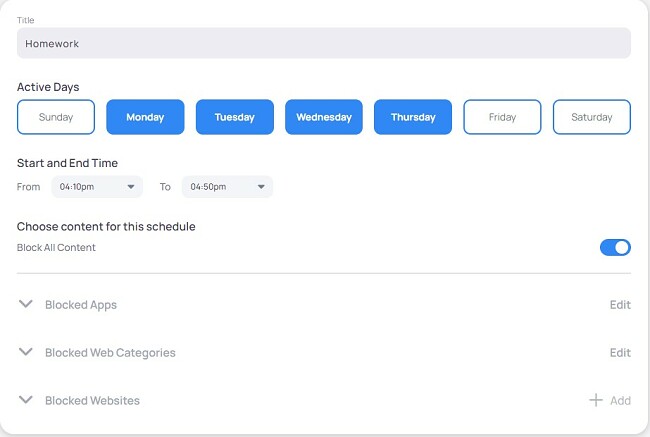
בנוסף ללוח שנה, ניתן גם להגדיר הגבלת זמן מסך יומית. Mobicip נותן לכם שלוש אפשרויות:
- Custom (מותאם אישית): קבעו את השעות והדקות, במרווחים של 15 דקות, של זמן המסך הרצוי עבור כל ילד. אתם יכולים להגדיר הגבלה שונה עבור כל יום בשבוע.
- All Time Outside the Calendar (כל זמן מחוץ ללוח השנה): ישנן שתי דרכים להגדיר הגבלות זמן מסך – לוח שנה והגבלות זמן מסך כוללות. אפשרות זו מכבה את כל הגבלות זמן המסך היומיות ואוכפת רק הגבלות המבוססות על לוח השנה.
- Give No Free Time (ללא מתן זמן פנוי): אפשרות זו נועלת את הטלפון למשך כל היום.
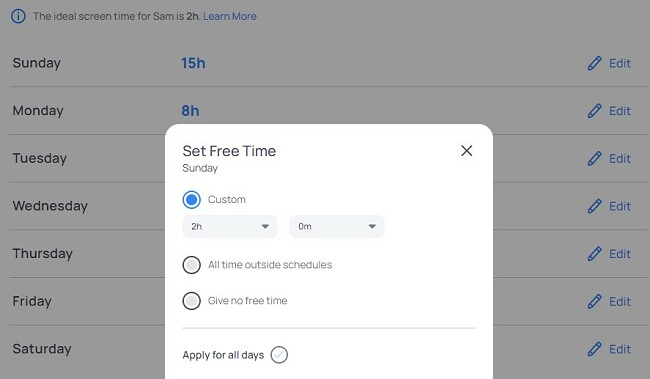
ל-Mobicip יש מצב חופשה (Vacation Mode), המאפשר לכם לכבות את הגבלות לוח השנה וזמן המסך באופן זמני, מבלי למחוק את ההגדרות שלכם. אני אוהב את העובדה שהאפליקציה מאפשרת לי לבחור את תאריך הסיום, כך שאני לא צריך לזכור להפעיל את לוחות השנה מחדש לפני תחילת הלימודים.

כלי זמן המסך האחרון נקרא Family Time (זמן משפחה). כאשר אתם מפעילים אותו, הוא משהה את כל המכשירים המחוברים. גיליתי שהוא מועיל במהלך ארוחת הערב, כשהילדים שלי בוהים בטלפונים שלהם במקום לדבר אחד עם השני. מכיוון שאין לנו זמן מוגדר לארוחת ערב, לא יכולתי להוסיף אותו ללוח השנה. במקום זאת, אני משהה את המכשירים בבת אחת.
מנעו התמכרות לזמן מסך עם Mobicip!
מסנן אינטרנט מותאם אישית עם 18 קטגוריות
Mobicip מקל על הרחקת הילדים שלי מאתרים מסוכנים או לא הולמים. בניגוד לאפליקציות בקרת הורים אחרות עם 40 או 50 קטגוריות, Mobicip חילק את האינטרנט ל-18 קטגוריות. למסנן האינטרנט יש הגדרת ברירת מחדל המבוססת על גיל הילד, או שאתם יכולים להתאים אישית את המסנן ולהפעיל או לחסום כל אחת מהקטגוריות.
הקטגוריות כוללות פרסומות ושיווק, בידור, בריאות, בוגרים ומבוגרים, חדשות, פרוקסי, קניות, חברה, נשקים ואלימות ו-YouTube. כאשר הילד מנסה להיכנס לאתר חסום, הוא יראה הודעה על המסך שלו המודיעה לו שהאתר מוגבל. אני מעריך את העובדה ש-Mobicip הוסיף את הכפתור "Request Access" (בקשת גישה) למסך הנעילה, כדי שהילדים שלי יוכלו לבקש גישה לאתר. אני יכול לבדוק את האתר ואם אני מסכים שהוא הולם עבורם, אני יכול לבטל את נעילת האתר מלוח המחוונים של ההורים.
יצרתי גם רשימת חריגים שחוסמת או נותנת גישה לאתרים, ללא קשר לקטגוריה. אני אוהב ש-Mobicip עוקב אחר היסטוריית הדפדפן ומרכיב רשימה של אתרי האינטרנט המבוקרים ביותר. אני יכול לדפדף במהירות במה שהם מחפשים ולהוסיף כל דבר לא הולם לרשימת החסומים.
נהלו את האפליקציות בהן ילדיכם משתמשים
המסנן של Mobicip לא עוצר באתרים. הוא מחלק אפליקציות לשלוש קטגוריות:
- מדיה חברתית
- בידור
- משחקים
אתם יכולים להגדיר הגבלות זמן או לחסום כל קטגוריה (ניתן לחסום משחקים רק במכשירי Android). גיליתי שזה מועיל כשאני מנסה להגביל את משך הזמן שאחד מילדיי בילה בצפייה בתוכניות טלוויזיה וסרטים.
על ידי הגדרת הגבלת זמן לאפליקציות הבידור, ידעתי שזה ימנע מהבן שלי לאבד תחושת זמן ולצפות שעות ב-Netflix. הוא חוסם את אפליקציות הבידור לאחר שעה, אבל אפליקציות אחרות עדיין זמינות. אם אתם לא רוצים לחסום או להגביל קטגוריה שלמה, תוכלו לבחור באפליקציה ספציפית שזמינה ב-App Store או ב-Play Store ולהגדיר עבורה הגבלת זמן.
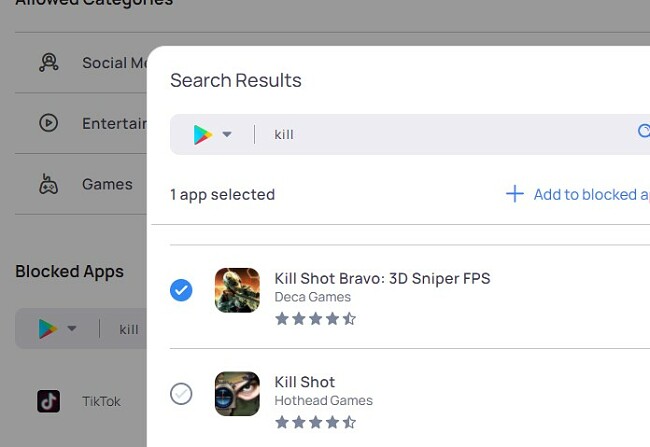
הישארו מעודכנים בפעילות המדיה החברתית של ילדכם
בעת יצירת פרופיל ילד, חיברתי את Mobicip לחשבונות ה-Facebook, Instagram ו-Snapchat של הילד שלי (Android בלבד). לאחר החיבור, Mobicip סורק את החשבונות הללו בחיפוש אחר מילות מפתח או תמונות המפעילות את הקטגוריות הבאות:
- בריונות
- מין
- אלימות
- סמים
- פגיעה עצמית או התאבדות
אם הסריקה קולטת אזכור או סלנג הקשור לקטגוריות האלו, היא שולחת התראה בזמן אמת ללוח המחוונים של ההורים. בנוסף, כל הפוסטים של הילד מופיעים גם בלוח המחוונים של ההורים. אמנם המידע הזה זמין אם אתם מחוברים לילדים שלכם במדיה החברתית, אבל גיליתי שמאוד נוח לראות את כל שלושת צירי הזמן מבלי להיכנס ל-Facebook, Instagram ו-Snapchat ולבדוק את הפרופילים של הבן שלי.
Mobicip שיפרו את יכולות הניטור ב-YouTube. העדכון האחרון נותן ל-Mobicip את היכולת לנטר את האפליקציה של YouTube ואתר האינטרנט שלו. זה עובד על ידי סריקת כותרת הסרטון, התיאור, התגובות וכל מטא-דאטה אחר, ואם היא מפעילה מילות מפתח כלשהן, הוא יחסום את הסרטון. אתם גם יכולים לחסום את YouTube לחלוטין דרך מסנן האינטרנט והגבלות האפליקציה.
מעקב משופר אחר מיקום – עכשיו עם גדר גיאוגרפית
בביקורת קודמת של Mobicip, הזכרתי את היעדר פיצ'ר הגדר הגיאוגרפית וציינתי עד כמה הוא ישפר את המעקב אחר המיקום. ובכן, נראה ש-Mobicip הקשיבו, מכיוון שהם שדרגו את הפיצ'ר וכללו גדר גיאוגרפית.
גדר גיאוגרפית היא פיצ'ר מאוד מועיל עבור הורים שיש להם ילדים שהולכים לבד לבית הספר או גרים באזור מסוכן. הפיצ'ר מאפשר לכם להגדיר רדיוס סביב אזור מסוים ושולח התראות כאשר ילדכם נכנס ויוצא מאותו אזור. יש לי שקט נפשי בידיעה שהילדים שלי מגיעים לבית הספר בזמן והולכים ישירות הביתה בתום הלימודים.
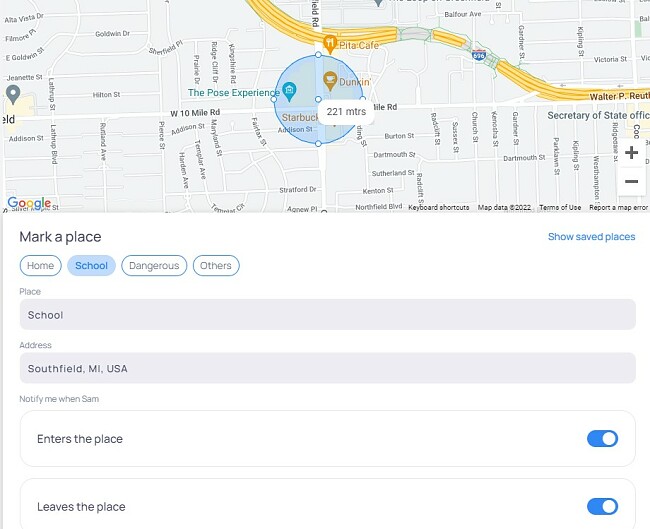
Mobicip גם עוקב אחר המיקום של ילדכם באמצעות הטלפון שלו, 24/7. הוא מציג סמלים של כל הילדים שלכם על מפה כדי שתוכלו לראות בדיוק היכן הם נמצאים בכל עת. הוא גם שומר את היסטוריית המיקום שלהם, כך שאתם לא חייבים לבדוק את לוח המחוונים שלכם כל הזמן כדי לראות אם הם באמת הלכו לבית של חבר כדי ללמוד ולא הלכו לפארק במקום.
קבלו הדרכת הורים ממומחים
פיצ'ר מגניב של Mobicip הוא מדור הדרכת הורים. הוא כולל רשימה מעודכנת של אפליקציות מסוכנות, אפליקציות חינוכיות ואפליקציות פופולריות בקרב בני נוער. יש הסבר על כל אחת מהאפליקציות, כך שתוכלו להישאר מעודכנים.
הוא גם כולל עצות ממומחים להורות דיגיטלית עם מידע על מה שצריך להיזהר ממנו, כיצד למנוע התמכרות לזמן מסך ויצירת עולם מקוון בטוח עבור הילדים שלכם.
התקנה
ל-Mobicip יש אפליקציות ל-Windows, MacOS, Android, iOS, Kindle ו-Chromebook.
לפני שאתם מורידים את האפליקציה, הירשמו לחשבון Mobicip וצרו פרופיל לילד. לאחר יצירת החשבון, Mobicip ישאל אילו מערכות הפעלה תרצו לנטר ואז תוכלו להוריד את האפליקציות שאתם צריכים.
עבור Windows, Mac או Chromebook, Mobicip יספק קישור וכאשר תלחצו עליו, הוא יפתח את דף ההורדה המתאים. תורידו את הקובץ ותתקינו אותו במחשב שלכם. על פי Mobicip, תצטרכו להסיר את ההתקנה של האנטי-וירוס של Norton ו-Kaspersky מכיוון שהם ימנעו מ-Mobicip לפעול כראוי.

בתום ההתקנה, עקבו אחר ההוראות המקוונות כדי לתת ל-Mobicip את ההרשאות הדרושות לו לאכיפת הגבלות הזמן ומסנני האינטרנט.
אם יש לכם מספר ילדים שמשתמשים במחשב, מומלץ ליצור פרופיל נפרד לכל אחד מהם. אחרת, Mobicip יאכוף את הכללים שלו על המחשב ולא על המשתמש הבודד. בתום ההגדרה, Mobicip יתחיל לנטר, לעקוב ולאכוף את הכללים שלכם במחשב באופן מיידי.
כאשר אתם מורידים את האפליקציה לנייד, תצטרכו לתת לו הרשאה למעקב אחר מיקום, גישה להפעלת מסנן, למנהל האפליקציות ולזכויות מנהל שימנעו מהילד שלכם להסיר או לכבות את האפליקציה.
האפליקציה מספקת הוראות מדויקות עבור המכשיר הספציפי שלכם, ברמה של אילו כפתורים ללחוץ בתפריט ההגדרות כדי להפעיל את ההרשאה. ברגע שהכל מוכן, Mobicip יינטר ויעקוב אחר המכשיר ויאכוף את כללי זמן המסך ומסנן האינטרנט.
קלות השימוש
בתום ההתקנה וההגדרה, Mobicip פועל ברקע של כל המכשירים המחוברים באופן אוטומטי. כהורה, כל שעליי לעשות הוא לבדוק את הנתונים בלוח המחוונים ולבצע התאמות בלוח הזמנים או במסנן האינטרנט, במידת הצורך.
אחד השינויים ש-Mobicip ביצעו שלא אהבתי הוא לוח המחוונים. בגרסה הישנה יותר, כל הנתונים הוצגו בעזרת תרשימים וגרפים בעמוד הראשי, כולל האפליקציות המשומשות ביותר, אתרים שביקרו בהם, חיפושים אחרונים וסרטונים שנצפו. הגרסה המעודכנת נוקטת בגישה מינימליסטית. היא עדיין כוללת את כל הנתונים האלה, אבל אני צריך ללחוץ על לשוניות שונות כדי לראות את המידע שאני רוצה.
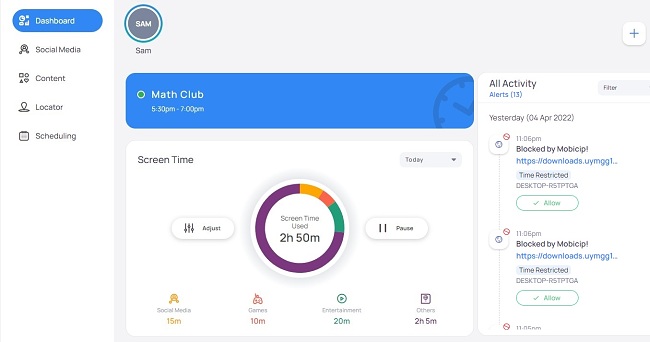
תהליך שינוי מסנן האינטרנט והרשאות האפליקציה קל מאוד. פשוט תלחצו על הלשונית Content (תוכן) בלוח המחוונים ותפריט חדש ייפתח. משם, כל שעליכם לעשות הוא לפתוח את האפשרויות שברצונכם לשנות ו-Mobicip יחיל אותן על כל המכשירים המחוברים של הילד באופן אוטומטי.
לוח הזמנים גם הוא קל מאוד לשימוש. אתם יכולים לבחור להוסיף משבצות ליומן או להתאים את הגבלת הזמן היומית דרך הלשונית Scheduling (תזמון) בלוח המחוונים.
מנקודת המבט של הילד, ל-Mobicip יש עיצוב מצוחצח. כשהם פותחים את האפליקציה בטלפון או במחשב, היא תראה בכמה זמן מסך הם כבר השתמשו ומתי יתרחש הכיבוי המתוכנן הבא. הם יכולים לבקש הארכת זמן או לבקש רשות לבטל חסימה של אפליקציה או אתר כלשהם. תוכלו לראות את הבקשה באזור ההתראות של לוח המחוונים. לוקח כמה דקות מרגע אישור הבקשה ועד שהשינוי מתרחש במכשיר של הילד.

אתגרתי את הילדים שלי לנסות ולעקוף את ההגבלות. הם ניסו להשתמש במצב גלישה בסתר ובמצב פרטיות בדפדפנים שלהם, אך המסננים חסמו בהצלחה את האתרים אליהם הם ניסו לגשת. טקטיקה נוספת שהם ניסו, שעבדה עם אפליקציות בקרת הורים אחרות, היא הפעלת VPN. גם זה לא עבד מכיוון ש-Mobicip חסם את חיבור ה-VPN באופן אוטומטי.
הבעיה העיקרית היחידה שהילד הבכור שלי הצליח לפתור היא כיצד להסיר את ההתקנה של האפליקציה מבלי להזדקק לסיסמה שלי. הוא פשוט ניגש להגדרות הטלפון, כיבה את מתן זכויות ניהול המכשיר לאפליקציה ואז הסיר אותה. כדי למנוע את זה, תצטרכו לוודא שלילדכם אין גישת מנהל לטלפון שלו. תקבלו התראה בלוח המחוונים אם הילד מכבה או מסיר את ההתקנה של האפליקציה.
תמיכה
ל-Mobicip יש שירות לקוחות ברמה שלא ראיתי באף אפליקציית בקרת הורים אחרת שבדקתי. בנוסף למדור שאלות נפוצות מפורט ומערכת כרטיסים, הוא מציע אפשרות לקביעת שיחת טלפון.
בחרתי יום ושעה שנוחים לי, השארתי את מספר הטלפון שלי ונציג שירות הלקוחות, שהיה מועיל מאוד, חזר אליי ודיבר איתי. הוא היה ידידותי ומקצועי וענה על כל השאלות שלי.

שלחתי גם הודעת דוא"ל לצוות התמיכה כדי לראות כמה זמן ייקח לקבל תגובה. הופתעתי לטובה כשקיבלתי תגובה תוך פחות מ-24 שעות, שנראה שנכתבה על ידי אדם ולא רובוט.
שאלות נפוצות
האם Mobicip בטוח?
זה תמיד מדאיג כשאתם נותנים לאפליקציה זכויות ניהול מלאות בטלפון שלכם. היא מקבלת גישה לכל הנתונים האישיים, אנשי הקשר, ה-GPS ועוד. קראתי את מדיניות הפרטיות כדי לראות מה Mobicip עושה עם נתונים ולא מצאתי שום דבר, כמו מכירת הנתונים למשווקים, שהדאיג אותי. בדקתי את האפליקציה גם ב-VirusTotal והוא לא הראה וירוסים או תוכנות זדוניות. חשוב להוריד את האפליקציה מהאתר הרשמי כדי לוודא שלא הוסיפו תוכנה זדונית כלשהיא לקובץ.
האם Mobicip יכול להגביל זמן מסך?
Mobicip נותן להורים שליטה מלאה על כמות הזמן שהילדים שלהם יכולים לבלות בטלפונים ובמחשב שלהם.
פיצ'רי זמן המסך מאפשרים לכם ליצור לוח זמנים לשימוש יומי, הגבלת זמן או שילוב של השניים.
כיצד מסנן האינטרנט של Mobicip עובד?
למסנן האינטרנט יש 18 קטגוריות שאתם יכולים לאשר או לחסום. כאשר ילדכם נכנס לאתר אינטרנט כלשהוא, Mobicip בודק את התוכן באתר ואת המטא-דאטה ושם אותו באחת הקטגוריות. אם הקטגוריה הזו חסומה, הילד יקבל הודעה שאומרת שהעמוד חסום. אם הוא חושב שצריך לאפשר לו לבקר באתר הזה, הוא יכול לשלוח בקשה דרך האפליקציה וההורה יכול להחליט אם להעניק לו גישה או לא.
האם יש דרך לעקוף את ההגבלות של Mobicip?
בעדכון האחרון, Mobicip שיפר את הפיצ'רים שלו כדי למנוע מילדים לעקוף את פיצ'רי זמן המסך ומסנן האינטרנט. החריגה היחידה היא אם לילדכם יש זכויות מנהל בטלפון שלו ובמידה והוא יודע אילו הגדרות לחפש, הוא יכול לכבות את האפליקציה. אם האפליקציה מכובה או מוסרת, תקבלו התראה בלוח המחוונים שלכם, כדי שתוכלו להגיב במהירות.
באילו פלטפורמות Mobicip תומך?
ניתן להשתמש ב-Mobicip ב-Windows, macOS, Android, Chromebook ו-Amazon Kindle.
מחירים
Mobicip מתומחר בצורה סבירה. זו לא אפליקציית בקרת הורים הכי יקרה או הכי זולה שראיתי ואתם מקבלים אחלה תמורה והגנה עבור המחיר.
יש 3 תוכניות:
- Basic (בסיסית): זוהי תוכנית חינמית שמנהלת מכשיר אחד וכוללת חוסם אתרים ואפשרות לנעול את המכשיר מלוח המחוונים.
- Standard (סטנדרטית): נטרו עד 10 מכשירים וקבלו גישה לחוסם אפליקציות, פיצ'רי זמן מסך, מאתר GPS ומתזמן פעילויות.
- Premium (פרמיום): אתם יכולים להשתמש בתוכנית זו כדי להתקין את Mobicip בעד 20 מכשירים ולקבל את כל פיצ'רי הפרמיום, כולל מערכת יעדים ופרסים (Goals and Rewards) שנותנת לילדיכם תמריץ להרוויח זמן מסך נוסף.
אם אתם עדיין לא בטוחים, יש תקופת ניסיון חינמית למשך 7 ימים, שזה מספיק זמן כדי לקבל תחושה טובה של עוצמת פיצ'רי הניטור והסינון. תצטרכו להזין פרטי כרטיס אשראי כדי להתחיל, אך חשבונכם לא יחויב עד תום תקופת הניסיון.
בשורה התחתונה
הפיצ'רים המעודכנים הם שיפור משמעותי
התחלתי את הביקורת הזו כדי לראות אם הפיצ'רים המעודכנים והעיצוב החדש באמת שיפרו את אפליקציית בקרת ההורים של Mobicip. בסך הכל אני מרוצה מאוד מהשינויים, אבל כן העדפתי את לוח הבקרה הישן כי הוא היה צבעוני יותר, עם יותר תרשימים וגרפים שעזרו לי לצפות במידע החשוב במהירות.
כלי זמן המסך מקלים על הגדרת לוח זמנים יומי והגבלות זמן מסך. מסנן האינטרנט קל להגדרה ועושה עבודה מצוינת בחסימת אתרים מסוכנים או לא הולמים. חשוב לא פחות, הילדים שלי לא מצאו דרך לעקוף את ההגבלות האלה.
אתם יכולים לנסות אותו ללא סיכון למשך 7 ימים ולראות בעצמכם עד כמה הוא יעיל בניהול הפעילויות המקוונות של הילדים שלכם. ביטלתי את החשבון שלי בתום תקופת הניסיון בת 7 הימים ואישרתי שהכרטיס שלי לא חויב.